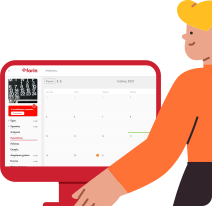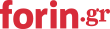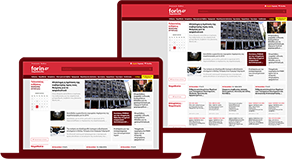- Βοήθεια
- Forin Workspaces
Forin Workspaces
Εμφάνιση όλωνO σκοπός των έργων είναι η ομαδοποίηση των εργασιών που χρειάζεται ένα μεγαλύτερο έργο για να πραγματοποιηθεί, ή που πρέπει να μοιραστεί σε περισσότερους από έναν ανθρώπους.
Τα έργα, αντίστοιχα όπως και οι εργασίες, έχουν τη δυνατότητα επισύναψης αρχείων αλλά και το σχολιασμό από τους συμμετέχοντες ώστε να μπορούν όλοι να παρακολουθούν την κατάσταση του έργου.
Σε αντίθεση με τις εργασίες όμως, τα έργα δεν μπορούν να ανατεθούν σε ένα συγκεκριμένο άνθρωπο αλλά μπορούν να ανήκουν σε μια ομάδα ανθρώπων. (Βλ. Πως να δημιουργήσετε ομάδες με τους συνεργάτες σας)
Για να δημιουργήσετε ένα νέο έργο πατήστε στην επιλογή + νέο που εμφανίζεται στο μενού σας στα αριστερά.
Στη συνέχεια θα ανοίξει η φόρμα για να συμπληρώσετε τα στοιχεία του έργου.
Το απαραίτητα πεδία έχουν κόκκινο περίγραμμα ενώ τα υπόλοιπα είναι προαιρετικά. Δηλαδή δεν απαιτείται να συμπληρώσετε κάτι για να δημιουργήσετε μια νέα εργασία.
Υπάρχουν δυο βασικά tabs διαθέσιμα με τίτλους "Πληροφορίες" και "Χρεώσεις".
Το tab Πληροφορίες περιλαμβάνει τα βασικά χαρακτηριστικά για ένα έργο και είναι τα εξής:
1. Όνομα (Υποχρεωτικό πεδίο)
Ορίστε ένα όνομα για το έργο που θέλετε να δημιουργήσετε.
2. Ομάδα
Επιλέξτε την ομάδα που είναι υπεύθυνη για το έργο αυτό. Ορίζοντας ομάδα τα μέλη αυτής ειδοποιούνται σχετικά όταν κάτι τροποποιηθεί στο συγκεκριμένο έργο ή στις εργασίες που του ανήκουν.
3. Περιγραφή
Μπορείτε να προσθέστε σχόλια / επεξηγήσεις για το έργο που θέλετε να δημιουργήσετε.
4. Πελάτης
Επιλέξτε το όνομα - επωνυμία του πελάτη με τον οποίο θέλετε να συνδέσετε την εργασία που δημιουργείτε. Με αυτό τον τρόπο μπορείτε να έχετε μια πλήρη εικόνα για τα έργα που υπάρχουν στον πελάτη σας. Στο πεδίο αυτό μπορείτε να γράψετε το όνομα του πελάτη σας και το σύστημα θα το συμπληρώσει αυτόματα.
6. Ημερομηνία παράδοσης
Ορίστε την επιθυμητή ημερομηνία λήξης που θέλετε να έχει η εργασία που δημιουργείτε. Βάζοντας Ημερομηνία Παράδοσης, το σύστημα είναι σε θέση να εκτιμήσει τα έργα που είναι εκπρόθεσμα και να τα εμφανίζει διαφορετικά στο σύστημα.
Το tab Χρεώσεις περιλαμβάνει επιλογές για την χρέωση του έργου.
Βλέπε περισσότερα εδώ: Χρεώσεις έργου
Κάθε έργο αποτελείται από μια σελίδα που συγκεντρώνει όλες τις απαραίτητες πληροφορίες σχετικά με αυτό.
Πατώντας σε ένα έργο ανοίγει μια σελίδα σαν την παρακάτω:
Η οθόνη που εμφανίζεται πρώτη κάθε φορά που μπαίνετε σε ένα έργο είναι η σελίδα με τις Πληροφορίες. (1) Αντίστοιχα από το πάνω μέρος της σελίδας μπορείτε να πλοηγηθείτε
- στις εργασίες που ανήκουν στο έργο αυτό
- στα αρχεία του έργου. Βλ. Αρχεία
- στο ιστορικό του έργου αυτού.
Σημειώνουμε πως οι επιλογές "Επεξεργασία" και "Αντιγραφή" εμφανίζονται αποκλειστικά στο χρήστη που δημιούργησε το έργο.
Επιπλέον στη σελίδα αυτή υπάρχουν κάποιες γενικές πληροφορίες για το έργο.
2. Περιγραφή
Στο πλαίσιο αυτό εμφανίζεται η περιγραφή του έργου όπως την συμπληρώσατε κατά τη δημιουργία του.
3. Σχόλια
Στην ενότητα αυτή εμφανίζονται τα σχόλια γύρω από ένα έργο. Σε κάθε έργο, αντίστοιχα όπως και στις εργασίες, οι εμπλεκόμενοι χρήστες μπορούν να γράφουν τα σχόλια τους για την εξέλιξη του έργου καθώς και για διευκρινίσεις. Με αυτό τον τρόπο οι πληροφορίες για την κάθε εργασία παραμένουν συγκεντρωμένες σε ένα μέρος και είναι εύκολα προσβάσιμες από όλους.
Για να προστεθεί ένα σχόλιο αρκεί να το γράψετε στον editor που εμφανίζεται πάντα στο κάτω μέρος της σελίδας και να πατήσετε το πλήκτρο Αποθήκευση
Δίπλα σε κάθε σχόλιο, εφόσον είστε ο συγγραφέας έχετε τη δυνατότητα μέσω των σχετικών επιλογών να επεξεργαστείτε ή να διαγράψετε το σχόλιο σας
3. Πλήκτρο ολοκλήρωσης έργου
Στη θέση αυτή εμφανίζεται το πλήκτρο για την ολοκλήρωση ή το άνοιγμα του έργου. Δείτε περισσότερα γι' αυτό στην ενότητα Ανοιχτά/ Ολοκληρωμένα έργα
4. Μέλη
Εδώ εμφανίζονται τα μέλη της ομάδας που συμμετέχει σε αυτό το έργο.
5. Πελάτης
Στο πλαίσιο αυτό εμφανίζεται ο πελάτης που είναι συνδεδεμένος με το έργο αυτό. Ένα έργο μπορεί να συνδεθεί μόνο με έναν πελάτη.
Κατά τη δημιουργία ή την επεξεργασία ενός έργου μπορείτε να ορίσετε είτε σταθερές είτε ωριαίες χρεώσεις ανά έργο.
Αρχικά ανοίγοντας το σχετικό tab θα δείτε μια φόρμα σαν αυτή παρακάτω:
Στη φόρμα αυτή μπορείτε να επιλέξετε:
1) όταν θα χρεωθεί ο πελάτης και
2) τον τρόπο της χρέωσης που επιθυμείτε
Χρόνος χρέωσης πελάτη
Έχετε τις εξής επιλογές αναφορικά με το χρόνο χρέωσης του πελάτη (Βλ. Οικονομικά Στοιχεία Πελάτη):
- Ποτέ
Οι χρεώσεις που προκύπτουν από το έργο αυτό (είτε σταθερές είτε ωριαίες) δεν θα μεταφερθούν ποτέ από το έργο αυτό στα Οικονομικά Στοιχεία του Πελάτη
-Όταν ολοκληρωθεί κάθε εργασία
Οι χρεώσεις που έχουν οριστεί για αυτό το έργο θα μεταφερθούν στα Οικονομικά Στοιχεία του Πελάτη όταν ολοκληρωθούν μεμονωμένα οι εργασίες που ανήκουν στο έργο αυτό, και όχι όταν ολοκληρωθεί το έργο.
-΄Οταν ολοκληρωθεί το έργο
Οι χρεώσεις που έχουν οριστεί για αυτό το έργο θα μεταφερθούν στα Οικονομικά Στοιχεία του Πελάτη όταν ολοκληρωθεί μόνο το Έργο (Βλ. Ανοιχτά / Ολοκληρωμένα Έργα). Οι εργασίες του έργου αυτού δεν θα μεταφερθούν στα Οικονομικά Στοιχεία του Πελάτη ακόμα και αν έχουν χρέωση και έχουν ολοκληρθεί.
Τρόπος Χρέωσης πελάτη
- Σταθερή χρέωση
Αν επιλέξετε Σταθερή χρέωση θα εμφανιστεί από κάτω ένα νέο πεδίο στο οποίο θα συμπληρώσετε την Τιμή για το Έργο αυτό. Αν έχετε επιλέξει να χρεωθεί ο πελάτης όταν ολοκληρωθεί το έργο, η τιμή αυτή θα μεταφερθεί ως υποχρέωση στα Οικονομικά Στοιχεία του πελάτη σας
- Ωριαία χρέωση
Αν επιλέξετε Ωριαία χρέωση θα εμφανιστεί από κάτω μια φόρα στην οποία μπορείτε να ορίσετε την ωριαία χρέωση και το ωριαίο κόστος είτε για όλους τους χρήστες της ομάδας που εργάζεται σε αυτό το έργο, είτε μεμονωμένα διαφορετικό κόστος ανά χρήστη.
Δείτε περισσότερες πληροφορίες σχετικά με τον τρόπο χρέωσης των ωριαίων χρεώσεων στην ενότητα Ωριαίες χρεώσεις / κόστη
Τα έργα μπορούν είτε να είναι Ανοικτά είτε Ολοκληρωμένα. Ένα έργο ολοκληρώνεται όταν επιλέξουμε εμείς πως έχουν γίνει όλες οι εργασίες που θεωρούμε ότι χρειαζόντουσαν για το έργο αυτό.
Για να αλλάξετε την κατάσταση ενός έργου από Ανοιχτό σε Ολοκληρωμένο πατήστε το σχετικό κουμπί που εμφανίζεται στη σελίδα του έργου.
Από τη στιγμή που ένα έργο αλλάξει κατάσταση σε Ολοκληρωμένο παύει να εμφανίζεται στη λίστα με τα ανοιχτά έργα και πλέον μπορείτε να το βρείτε μόνο στα Ολοκληρωμένα.
Το έργο μπορεί να αλλάξει ξανά κατάσταση σε Ανοιχτό ανά πάσα στιγμή επιλέγοντας την αντίστοιχη επιλογή στη σελίδα του έργου
Σημειώνουμε πως μόνο ο χρήστης που δημιούργησε το έργο μπορεί να του αλλάξει την κατάσταση.
Η αλλαγή της κατάστασης δημιουργεί μια ειδοποίηση προς τα μέλη της ομάδας στην οποία ανήκει το έργο.
Σε κάθε έργο, όπως και σε εργασίες μπορείτε να ανεβάσετε αρχεία τα οποία θεωρείται απαραίτητα για την ολοκλήρωση του έργου τα οποία όμως να αφορούν περισσότερες από μία εργασίες. Με αυτό τον τρόπο έχετε τη δυνατότητα να έχετε τα σχετικά αρχεία κεντρικά χωρίς να χρειάζεται να τα μεταφορτώνεται σε όλες τις σχετικές εργασίες
Πατώντας στο tab "Αρχεία" στη σελίδα του έργου έχετε πρόσβαση στα αρχεία του έργου
Μπορείτε να σύρετε ένα αρχείο από τον υπολογιστή σας στο πλαίσιο αυτό ή να πατήσετε στην φράση "επιλέξτε τα" (1) ώστε να ανοίξετε τον file browser για να επιλέξετε το αρχείο σας. Το αρχείο θα ανέβει μέσα στο έργο και στη συνέχεια είναι διαθέσιμο σε όλους τους εμπλεκόμενους. Πατώντας στα αντίστοιχα εικονίδια που εμφανίζονται σε κάθε αρχείο (2), μπορείτε να κάνετε προεπισκόπηση του αρχείου, να το κατεβάσετε στον υπολογιστή σας ή να το διαγράψετε από το έργο.
Κάθε χρήστης στο workspace ακολουθεί ένα σύστημα αναλυτικών δικαιωμάτων αναφορικά με τις πληροφορίες στις οποίες μπορεί να έχει πρόσβαση.
Σχετικά με τα έργα, ένας απλός λογαριασμός χρήστη μπορεί:
- να δημιουργήσει ένα νέο έργο
- να δει τα έργα που έχει δημιουργήσει, ή αυτά που συμμετέχει μέσω μιας Ομάδας χρηστών
- να επεξεργαστεί τα έργα που έχει δημιουργήσει
- να αντιγράψει τα έργα που έχει δημιουργήσει
Ένας λογαριασμός διαχειριστή επιπλέον των δικαιωμάτων χρήστη μπορεί:
- να δει, επεξεργαστεί, αντιγράψει όλα τα έργα του συστήματος.
Τα δικαιώματα μπορούν να τροποποιηθούν για το workspace σας ώστε να σας εξυπηρετούν καλύτερα. Επικοινωνήστε μαζί μας αν θέλετε να τροποποιήσετε τα δικαιώματα των χρηστών σας.
Με την ενότητα Εργασίες του Workspace σας μπορείτε να οργανώσετε τις εργασίες της επιχείρησής σας με τον τρόπο που σας εξυπηρετεί καλύτερα. Αναθέστε τις εργασίες στον πιο κατάλληλο συνεργάτη σας, βάλτε προτεραιότητες και παρακολουθήστε την εξέλιξή τους.
Με μια ματιά στο Forin Workspaces σας δίνεται η δυνατότητα εύκολα και γρήγορα:
1. Να παρακολουθείτε τις εκκρεμείς εργασίες, που σας έχουν ανατεθεί ή έχετε αναλάβει. (Δείτε επίσης: Πώς αναθέτω μία εργασία;)
2. Να παρακολουθείτε τις εργασίες που έχετε δημιουργήσει οι ίδιοι προκειμένου να πραγματοποιηθούν από εσάς ή τους συνεργάτες σας.
3. Να ανατρέχετε στις εργασίες που έχουν ολοκληρωθεί.
4. Να προσθέσετε νέα εργασία. (Δείτε επίσης: Πώς προσθέτω νέα εργασία;)
Προσθέστε μία νέα εργασία εύκολα και γρήγορα ακολουθώντας τα παρακάτω βήματα:
1. Πατήστε την επιλογή + νέα που βρίσκεται δίπλα από την επιλογή Εργασίες.
Εναλλακτικά, μπορείτε να πατήσετε στην επιλογή + νέα εργασία η οποία εμφανίζεται στις σελίδες που δείχνουν λίστες από εργασίες.
Στη συνέχεια θα σας ανοίξει η σχετική φόρμα για να προσθέσετε μια νέα εργασία:
Το απαραίτητα πεδία έχουν κόκκινο περίγραμμα ενώ τα υπόλοιπα είναι προαιρετικά. Δηλαδή δεν απαιτείται να συμπληρώσετε κάτι για να δημιουργήσετε μια νέα εργασία.
Τα πεδία που υπάρχουν διαθέσιμα είναι τα εξής:
1. Τίτλος (Υποχρεωτικό πεδίο)
Ορίστε ένα όνομα για την εργασία που θέλετε να δημιουργήσετε.
2. Προτεραιότητα
Μπορείτε να επιλέξτε σε κλίμακα 1-5, το βαθμό προτεραιότητας που θέλετε να έχει η εργασία που θα δημιουργήσετε, ώστε να υπάρχει μία διαβάθμιση με την οποία θα ξεχωρίζουν εύκολα οι εργασίες που επείγουν ή είναι καθοριστικής σημασίας από αυτές που δεν είναι τόσο.
3. Περιγραφή
Μπορείτε να προσθέστε σχόλια / επεξηγήσεις για την εργασία που θέλετε να δημιουργήσετε
4. Έργο
Επιλέγοντας ένα έργο μπορείτε να συνδέσετε την εργασία που θέλετε να δημιουργήσετε με ένα ήδη υπάρχον έργο. (Δείτε περισσότερα για τα Έργα). Στο πεδίο αυτό μπορείτε να γράψετε το όνομα του έργου και να το συμπληρώσει αυτόματα.
5. Πελάτης
Επιλέξτε το όνομα - επωνυμία του πελάτη με τον οποίο θέλετε να συνδέσετε την εργασία που δημιουργείτε. Με αυτό τον τρόπο μπορείτε να έχετε μια πλήρη εικόνα για τις εργασίες που έχετε ολοκληρώσει ή έχετε σε εκκρεμότητα στον πελάτη σας. Στο πεδίο αυτό μπορείτε να γράψετε το όνομα του πελάτη σας και να το συμπληρώσει αυτόματα.
6. Ημερομηνία έναρξης - Ημερομηνία παράδοσης
Ορίστε το χρονικό διάστημα από την έναρξη ως και την επιθυμητή ημερομηνία λήξης που θέλετε να έχει η εργασία που δημιουργείτε. Βάζοντας Ημερομηνία Παράδοσης, το σύστημα είναι σε θέση να εκτιμήσει ποιες εργασίες είναι εκπρόθεσμες, καθώς και να δημιουργήσει γεγονότα στο ημερολόγιό σας ώστε να μπορείτε να βλέπετε ανά μέρα τις δουλειές που έχετε να κάνετε.
7. Ανάθεση σε
Αναθέστε την εργασία που δημιουργείτε στον πιο κατάλληλο συνεργάτη σας. Με αυτό τον τρόπο μπορείτε να γνωρίζετε και εσείς και ο συνεργάτης σας τις εργασίες που έχει να κάνει. Η συγκεκριμένη επιλογή είναι ίσως η πιο σημαντική στις εργασίες που δημιουργείτε. Στο πεδίο αυτό μπορείτε να γράψετε το όνομα του συνεργάτη σας και να το συμπληρώσει αυτόματα.
8. Κατάσταση
Μπορείτε να επιλέξετε και να αλλάξετε την κατάσταση στην οποία επιθυμείτε να βρίσκεται η εργασία που δημιουργείτε, όπως για παράδειγμα ανοιχτή, σε εκκρεμότητα, ολοκληρωμένη κ.α. Οι διαθέσιμες καταστάσεις για τις εργασίες είναι οι εξής:
- Ανοιχτή
- Σε εκκρεμότητα
- Ολοκληρώθηκε
- Αντίγραφο
- Δεν το κάνω
- Λανθασμένη
- Κλεισμένη
9. Προσωπική εργασία
Μπορείτε κατά τη δημιουργία της εργασίας σας, να την δημιουργήσετε ως προσωπική. Οι προσωπικές εργασίες εμφανίζονται μόνο σε εσάς και δεν μπορούν να ανατεθούν σε κανένα άλλο. Μπορείτε να μετατρέψετε μια προσωπική εργασία σε δημόσια από την επεξεργασία της εργασίας.
10. Τιμή
Μπορείτε να προσθέσετε τιμή ανά εργασία και να παρακολουθείτε πιο εύκολα τις εργασίες που δεν έχετε τιμολογήσει ή δεν έχουν ακόμα εξοφληθεί.
Καταγράφοντας την τιμή μίας εργασίας, μόλις η εργασία ολοκληρωθεί το Workspace σας αυτόματα θα χρεώσει τον πελάτη σας για την εργασία αυτή στην καρτέλα του ώστε να μην χάσετε ποτέ καμία υποχρέωσή τους!
11. Tags
Μπορείτε να προσθέσετε λέξεις κλειδιά (tags) ανά εργασία ώστε να μπορείτε να ομαδοποιήσετε εργασίες ανεξάρτητα από Έργα ή Πελάτες.
12. Εκτίμηση Χρόνου Νέο!
Μπορείτε να συμπληρώσετε το χρόνο που πιστεύετε ότι μια εργασία απαιτεί για την ολοκλήρωση της. Συμπληρώνοντας την εκτίμηση χρόνου έχετε καλύτερη εικόνα του χρόνου σας στο Ημερολόγιο σας.
13. Επαναλαμβανόμενη εργασία Νέο!
Οι επαναλαμβανόμενες εργασίες σας δίνουν τη δυνατότητα να ορίσετε το χρόνο κατά τον οποίο θέλετε η συγκεκριμένη εργασία να επαναλαμβάνεται. Όταν μια επαναλαμβανόμενη εργασία ολοκληρωθεί, το Workspace σας θα δημιουργήσει αυτόματα μια νέα στο χρόνο που έχετε ορίσει εσείς.
Μόλις τελειώσετε την εισαγωγή των δεδομένων πατήστε στο κουμπί Αποθήκευση για να αποθηκεύσετε την εργασία σας
Κάθε εργασία αποτελείται από μια σελίδα που συγκεντρώνει όλες τις απαραίτητες πληροφορίες σχετικά με αυτή.
Πατώντας σε μία εργασία ανοίγει μια σελίδα σαν την παρακάτω:
H σελίδα αυτή χωρίζεται σε διακριτά μέρη:
1. Τίτλος/ Ιστορικό/ Ώρες/ Ενέργειες
Στο πάνω μέρος της σελίδας εμφανίζεται ο τίτλος της εργασίας, η δυνατότητα επεξεργασίας, αντιγραφής , διαγραφής , και δημιουργίας υπο-εργασιών κάτω από την εργασία αυτή. Σημειώνουμε πως οι συγκεκριμένες επιλογές εμφανίζονται μόνο στους χρήστες που έχουν τα ανάλογα δικαιώματα. (Βλ. Δικαιώματα Εργασιών)
Επίσης στο πάνω μέρος της σελίδας εμφανίζεται η δυνατότητα αλλαγής tab για την προβολή του Ιστορικού της εργασίας (Βλ. Ιστορικό Εργασίας) καθώς και του καταχωρημένου χρόνου για την εργασία αυτή (Βλ. Χρόνος Εργασίας).
2. Περιγραφή
Η περιγραφή της εργασίας όπως προστέθηκε κατά τη δημιουργία της εμφανίζεται εδώ
3. Σχόλια
Σε κάθε εργασία οι εμπλεκόμενοι χρήστες μπορούν να γράφουν τα σχόλια τους για την εξέλιξη της εργασίας καθώς και για διευκρινίσεις. Με αυτό τον τρόπο οι πληροφορίες για την κάθε εργασία παραμένουν συγκεντρωμένες σε ένα μέρος και είναι εύκολα προσβάσιμες από όλους. (Βλ. Σχόλια)
4. Χρόνος Εργασίας
Από το χρονόμετρο που εμφανίζεται σε κάθε εργασία μπορείτε να ξεκινάτε την καταγραφή χρόνου για τη συγκεκριμένη εργασία. (Βλ. Πως μπορώ να δω το χρόνο που έχει απαιτηθεί για μια εργασία)
5. Αρχεία
Σε κάθε εργασία μπορείτε να ανεβάσετε αρχεία τα οποία θεωρείτε απαραίτητα για την ολοκλήρωση της εργασίας. (Βλ. Αρχεία)
6. Χαρακτηριστικά εργασίας
Στο δεξί μέρος κάθε εργασίας εμφανίζεται μια λίστα με τα χαρακτηριστικά της εργασίας. Σε περίπτωση που ο χρήστης έχει δικαιώματα επεξεργασίας της συγκεκριμένης εργασίας, τα χαρακτηριστικά αυτά εμφανίζονται ως ενεργή φόρμα την οποία ο χρήστης μπορεί να χρησιμοποιήσει για να αλλάξει κάποια από αυτά.
Τα χαρακτηριστικά που εμφανίζονται είναι
Ανάθεση σε:
Εφόσον η εργασία έχει ανατεθεί σε κάποιο συνεργάτη αυτό εμφανίζεται εδώ. (Βλ. Πως αναθέτω μια εργασία)
Κατάσταση εργασίας
Στο πλαίσιο αυτό εμφανίζεται η τρέχουσα κατάσταση της εργασίας. (Βλ. Κατάσταση εργασίας) Ο χρήστης στον οποίο έχει ανατεθεί η εργασία μπορεί από αυτό το σημείο να αλλάξει την κατάσταση της εργασίας.
Ημερομηνία έναρξης
Εφόσον έχει οριστεί ημερομηνία έναρξης στην εργασία, αυτή εμφανίζεται εδώ.
Ημερομηνία παράδοσης
Εφόσον έχει οριστεί ημερομηνία ολοκλήρωσης στην εργασία, αυτή εμφανίζεται εδώ.
Προτεραιότητα
Εφόσον έχει επιλεχθεί βαθμός προτεραιότητας κατά τη δημιουργία της εργασίας εμφανίζεται εδώ. Έχετε τη δυνατότητα να ορίζετε την προτεραιότητα ανά εργασία ώστε εύκολα οι συνεργάτες σας να βλέπουν τη σπουδαιότητα κάθε εργασίας και να μπορούν να οργανώνουν την ημέρα τους ώστε οι εργασίες που επείγουν να εξυπηρετούνται πρώτες
Πελάτης
Εφόσον η εργασία ανήκει σε κάποιο πελάτη, ο πελάτης εμφανίζεται σε αυτή τη θέση
Παρακολουθούν
Σε περίπτωση που θέλουμε ορισμένοι χρήστες να έχουν να έχουν πρόσβαση στην εργασία, να ενημερώνονται για τις εξελίξεις σχετικά με αυτή, χωρίς όμως να τους αναθέσουμε την εργασία, μπορούμε να τους προσθέσουμε στη λίστα των χρηστών που παρακολουθούν μια εργασία.